Apa itu TV Langsung Hulu?

Hulu Live TV adalah layanan streaming yang memungkinkan Anda menonton saluran televisi langsung dan konten berdasarkan permintaan, bertindak sebagai alternatif dari langganan TV kabel atau satelit tradisional. Dengan layanan ini, Anda dapat mengakses lebih dari 75 saluran langsung dan sesuai permintaan, mulai dari olahraga, berita, dan hiburan, semuanya seharga $68.99 per bulan.
Sebagai pelanggan Hulu Live TV, Anda akan memiliki kemampuan untuk menonton acara TV, film, dan acara favorit Anda secara real-time, serta mengakses konten eksklusif di Disney+ dan ESPN+. Selain itu, Anda dapat menikmati dua streaming simultan dan penyimpanan Cloud DVR selama 50 jam, memastikan Anda tidak pernah melewatkan momen acara favorit Anda.
Salah satu yang menarik dari Hulu Live TV adalah fitur Live Guide-nya, yang menyediakan jadwal lengkap program saat ini dan yang akan datang selama dua minggu ke depan, membantu Anda merencanakan pengalaman menonton Anda sebelumnya.
Untuk mulai menikmati Hulu Live TV, daftar di situs web Hulu atau tambahkan layanan ke akun Hulu Anda yang sudah ada. Setelah berlangganan, Anda dapat menonton saluran dan konten favorit Anda di berbagai perangkat, termasuk ponsel cerdas, tablet, perangkat streaming, atau browser web Anda.
Singkatnya, Hulu Live TV menawarkan solusi fleksibel dan nyaman untuk menonton siaran langsung televisi dan konten berdasarkan permintaan tanpa berlangganan kabel atau satelit. Dengan berbagai saluran dan fitur yang mudah digunakan, ini adalah pilihan menarik bagi mereka yang ingin mengurangi ketegangan sambil mempertahankan akses ke acara dan acara TV favorit mereka.
Menyiapkan Hulu untuk Streaming Langsung
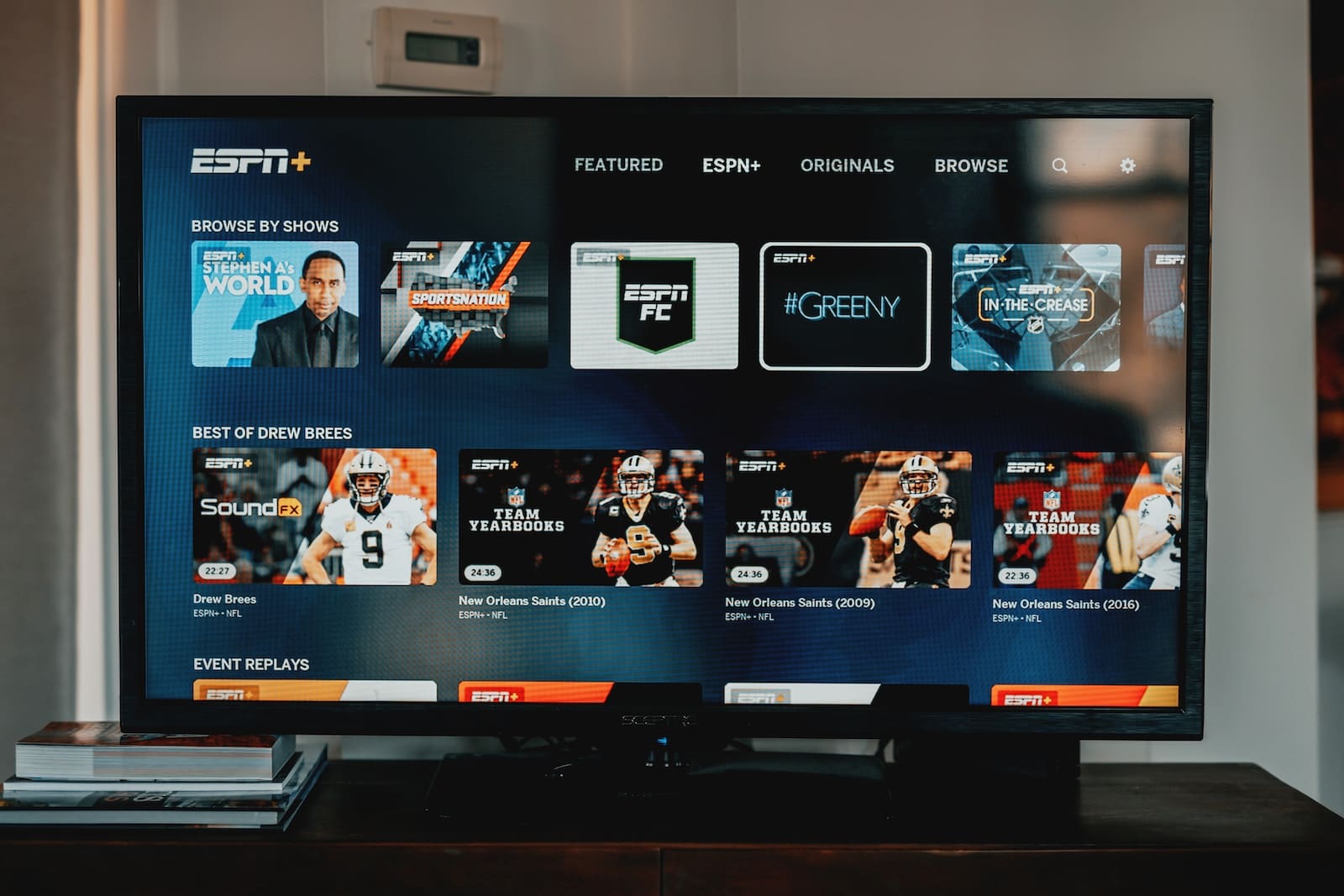
Membuat Akun Hulu
Untuk mengatur Hulu untuk streaming langsung, Anda harus membuat akun Hulu terlebih dahulu. Kunjungi situs web Hulu dan klik tombol “Mulai Uji Coba Gratis”. Ikuti petunjuk untuk menyiapkan akun Anda. Anda harus memberikan alamat email yang valid, membuat kata sandi, dan memasukkan informasi pembayaran Anda. Penting untuk diingat bahwa Hulu menawarkan masa uji coba gratis, setelah itu kartu Anda akan dikenakan biaya sesuai dengan paket pilihan Anda.
Memilih Paket TV Langsung
Setelah membuat akun Hulu, Anda dapat memilih paket Hulu + TV Langsung yang paling sesuai dengan kebutuhan Anda. Layanan TV Langsung Hulu adalah langganan mandiri yang menampilkan lebih dari 75 saluran langsung dan sesuai permintaan, dua streaming simultan, dan penyimpanan Cloud DVR selama 50 jam seharga $68.99 per bulan. Selain itu, Anda dapat memilih paket bundel, yang mencakup Hulu + Live TV, Disney+, dan ESPN+, dengan iklan seharga $76.99 per bulan.
Penting untuk dicatat bahwa pembatasan regional, pemadaman listrik, dan ketentuan TV Langsung berlaku. Pastikan untuk menganalisis preferensi menonton Anda dan memilih paket yang paling sesuai. Setelah Anda memilih dan berlangganan paket yang Anda inginkan, Anda dapat mulai streaming saluran dan konten TV langsung favorit Anda di Hulu.
Menavigasi Antarmuka Hulu
Saat Anda meluncurkan aplikasi Hulu, Anda akan melihat menu di layar yang menyediakan akses mudah ke acara TV dan film yang ingin Anda tonton. Untuk mempersonalisasi pengalaman Anda, gunakan kontrol dan pengaturan yang tersedia sebelum menekan tombol putar.
Di navigasi utama di bagian atas layar, Anda dapat memilih Beranda, Browse, Pencarian, Barang-barang saya, dan Live TV menu tujuan untuk menemukan konten yang ingin Anda tonton dengan cepat. Manfaatkan bilah pencarian untuk menemukan acara, film, atau siaran langsung tertentu berdasarkan kata kunci.
Bagi mereka yang berlangganan TV Langsung, itu Panduan Langsung memungkinkan Anda menelusuri saluran yang tersedia dengan cepat dan melihat apa yang sedang ditayangkan saat ini, serta apa yang akan terjadi dalam dua minggu ke depan. Fitur ini tersedia pada perangkat yang mendukung aplikasi Hulu terbaru.
Untuk melihat saluran persis yang tersedia di wilayah Anda, kunjungi halaman Hulu + TV Langsung, gulir ke bawah ke tempat dengan logo saluran, dan ketuk tombol “Lihat Saluran di Wilayah Anda”. Masukkan kode pos rumah Anda untuk memeriksa daftar lengkap jaringan, termasuk saluran lokal.
Untuk menonton TV langsung di Hulu, kunjungi hulu.com/live-tv di browser Anda. Jika Anda lebih memilih paket TV Langsung saja, kunjungi signup.hulu.com/go/live-only. Klik tombol “Mulai Uji Coba Gratis Anda” atau, menggunakan tautan pendaftaran khusus TV Langsung, klik tombol “Pilih” untuk paket khusus TV Langsung. Isi informasi pada halaman “Buat Akun Anda” dan klik “Lanjutkan”.
Dengan pedoman ini, Anda berhasil menavigasi antarmuka Hulu dan memaksimalkan pengalaman streaming Anda.
Cara Menonton TV Langsung Hulu

Di Smart TV
Untuk menonton Hulu Live TV di smart TV Anda, pertama-tama, pastikan TV Anda telah menginstal aplikasi Hulu. Sebagian besar smart TV modern dilengkapi dengan aplikasi yang sudah diinstal sebelumnya, tetapi jika belum, Anda dapat mendownloadnya dari toko aplikasi TV Anda. Setelah aplikasi Hulu diinstal, buka dan masuk dengan kredensial akun Hulu Anda. Sekarang, Anda dapat menelusuri dan memilih saluran langsung yang tersedia di langganan Hulu Live TV Anda. Beberapa merek smart TV populer yang kompatibel dengan Hulu Live TV termasuk Samsung, LG, dan Vizio.
Di Perangkat Seluler
Hulu Live TV mudah diakses di perangkat seluler seperti ponsel cerdas dan tablet. Mulailah dengan mengunduh aplikasi Hulu dari Apple App Store atau Google Play Store. Setelah menginstal aplikasi, masuk dengan kredensial akun Hulu Anda dan akses saluran langsung yang tersedia di langganan Anda. Hulu Live TV didukung di perangkat iOS dan Android.
Di Komputer
Anda juga dapat menonton Hulu Live TV di komputer Anda menggunakan browser web. Untuk memulai, navigasikan ke situs web Hulu (hulu.com) dan masuk dengan kredensial akun Anda. Kemudian, klik tab “TV Langsung” di bagian atas halaman untuk menelusuri dan memilih saluran langsung yang dapat diakses dalam langganan Anda. Hulu Live TV kompatibel dengan browser web populer seperti Google Chrome, Mozilla Firefox, dan Microsoft Edge.
Memecahkan Masalah Streaming TV Langsung Hulu
Memeriksa Koneksi Internet Anda
Koneksi internet yang stabil sangat penting untuk streaming TV Langsung di Hulu. Untuk memastikan pengalaman yang lancar, periksa kecepatan internet dan kualitas koneksi Anda. Lakukan langkah-langkah berikut:
- Uji kecepatan internet Anda menggunakan tes kecepatan yang andal, seperti Speedtest.net. Pastikan koneksi Anda memenuhi persyaratan minimum Hulu sebesar 8 Mbps untuk streaming langsung.
- Jika kecepatan internet Anda memadai, namun Anda masih mengalami masalah streaming, sambungkan perangkat Anda langsung ke modem dengan kabel Ethernet. Ini dapat membantu meningkatkan koneksi Anda dengan melewati potensi gangguan Wi-Fi.
- Mulai ulang modem dan router Anda dengan mencabutnya selama beberapa detik dan menyambungkannya kembali. Ini dapat membantu menyelesaikan masalah konektivitas apa pun.
- Jika Anda menggunakan Wi-Fi, pastikan Anda dekat dengan router atau titik akses untuk mendapatkan sinyal terbaik. Anda mungkin perlu menyesuaikan pengaturan router atau mengupgrade firmware untuk meningkatkan pengalaman streaming Anda.
Menghapus Cache dan Cookie
Menghapus cache dan cookie browser Anda dapat membantu menyelesaikan masalah streaming Hulu Live TV, terutama jika Anda mengalami masalah buffering atau pemutaran. Ikuti langkah-langkah berikut untuk menghapus cache dan cookie Anda:
- Untuk browser desktop:
- Di Google Chrome, klik tiga titik di pojok kanan atas, klik Alat Lainnya, dan klik Menghapus data pencarian.
- Pilih rentang waktu, dan pastikan Cache gambar dan file Cookie dan data situs lainnya diperiksa. Klik Clear data.
- Di Mozilla Firefox, klik tombol menu di kanan atas, buka Perpustakaanklik Sejarah, Dan klik Jelas Riwayat Terakhir.
- Pilih rentang waktu, dan pastikan Cache dan Cookie diperiksa. Klik Bersihkan Sekarang.
- Untuk browser seluler:
- Di Google Chrome untuk Android atau iOS, ketuk tiga titik di pojok kanan atas, buka Sejarah, dan ketuk Menghapus data pencarian.
- Pilih rentang waktu, centang Cache gambar dan file dan Cookie dan data situs, dan ketuk Clear data.
- Di Safari untuk iOS, buka perangkat Anda Settings, gulir ke bawah, dan temukan Safari. Tap Hapus Riwayat dan Data Situs Web.
Ingatlah untuk menutup browser Anda dan memulai ulang setelah membersihkan cache dan cookie. Ini akan membantu menyelesaikan potensi masalah streaming dengan Hulu Live TV.
Terakhir Diperbarui : 13 Februari 2024

Piyush Yadav telah menghabiskan 25 tahun terakhir bekerja sebagai fisikawan di masyarakat setempat. Dia adalah fisikawan yang bersemangat membuat sains lebih mudah diakses oleh pembaca kami. Dia memegang gelar BSc dalam Ilmu Pengetahuan Alam dan Diploma Pasca Sarjana dalam Ilmu Lingkungan. Anda dapat membaca lebih lanjut tentang dia di nya halaman bio.

